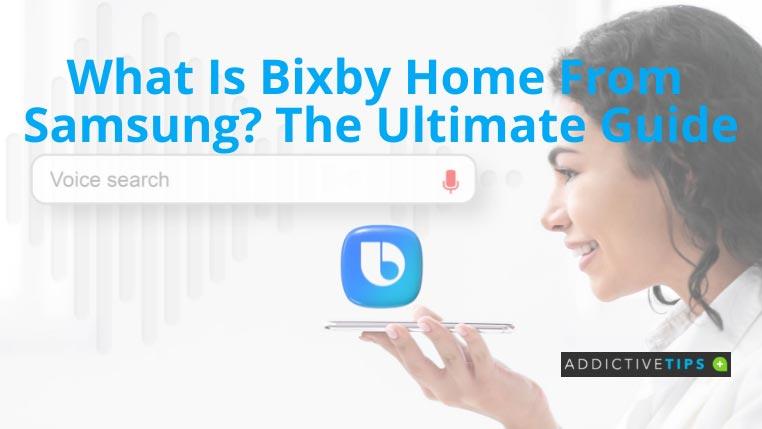Giganții tehnologiei se află într-o cursă pentru a dezvolta asistenți vocali AI uimitori care ar putea îndeplini sarcini într-o clipă. Apple, Google și Microsoft au propriile aplicații de asistent vocal pentru computere, telefoane mobile și tablete.
Samsung nu este cu mult în urmă și se descurcă bine cu Bixby AI. Continuați să citiți pentru a afla ce este casa Bixby. Articolul vă va ajuta, de asemenea, să utilizați eficient Bixby.
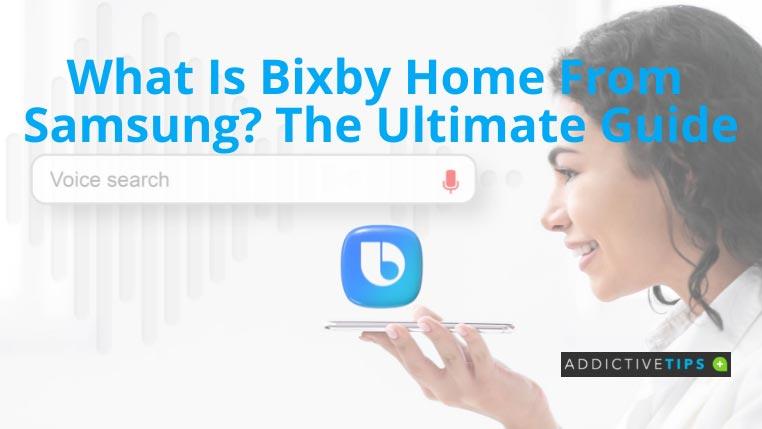
Ce este Bixby Home?
Bixby Home este un panou intuitiv de comandă și control pentru asistentul Bixby AI al telefoanelor și tabletelor Samsung. Funcția Bixby Home ca alternativă la convocarea Bixby dacă nu doriți să acordați acces la microfon asistentului AI.
Este, de asemenea, un tablou de bord al conținutului care se actualizează constant în jurul diferitelor aplicații de pe dispozitivul dvs. și online. Conținutul precum evenimentele viitoare, articolele de știri, blogurile și vremea apare în Bixby Home Cards. În plus, oferă tutoriale, comenzi și sfaturi, astfel încât să puteți utiliza Bixby în cele mai bune moduri posibile.
Cum se deschide Bixby Home
Cele mai recente telefoane și tablete Samsung vin cu un buton dedicat Bixby chiar sub butoanele de control al volumului. Este posibil ca unele dispozitive să nu aibă acest buton, dar să aibă un buton lateral alternativ sub butoanele de volum.
- Puteți apăsa pur și simplu butonul Bixby o dată pentru a deschide Bixby Home.
- Alternativ, apăsați butonul lateral de două ori pentru a invoca tabloul de bord Bixby Home.

Cum să activați sau să dezactivați Bixby Home
Nu este că trebuie să păstrați Bixby Home mereu activ. Dacă nu doriți să utilizați deloc asistenți vocali , puteți pur și simplu să închideți serviciul.
Din nou, îl puteți activa când doriți mai târziu. Iată pașii pe care îi puteți încerca:
- Apăsați lung pe orice spațiu liber de pe ecranul de start al dispozitivului.
- Glisați spre dreapta pentru a găsi silueta Bixby Home.
- În colțul din dreapta sus al siluetei, există un buton glisant.
- Glisați butonul spre stânga pentru a dezactiva Bixby Home.
Pentru a activa Bixby Home:
- Urmați pașii de mai sus până ajungeți la silueta Bixby Home.
- Butonul de activare din colțul din dreapta sus ar trebui să fie gri, ceea ce înseamnă dezactivat.
- Rotiți butonul radio la dreapta pentru a activa serviciul.
Cum să adăugați carduri în Bixby Home
Puteți obține articole de știri de dimensiuni mici, rezumate de conținut și actualizări meteo utilizând Bixby Home Cards. Iată cum puteți adăuga aceste carduri:
- Accesați tabloul de bord Bixby Home și atingeți meniul kebab din colțul din dreapta sus.
- Va apărea un meniu contextual. În acest meniu, atingeți Carduri .
- Acum, Bixby Home vă va arăta aplicațiile și serviciile acceptate ale căror carduri pot fi afișate pe tabloul de bord.
- Atingeți o aplicație disponibilă.
- Veți vedea acum un buton radio glisant. Glisați-l spre dreapta pentru a activa cardul.
Ce este Bixby Home: Cuvinte finale
Până acum ar fi trebuit să găsești răspunsul la întrebarea ta, „Ce este casa Bixby?” Acum, trebuie să puteți naviga cu ușurință prin acest tablou de bord alimentat de AI al asistentului vocal Bixby, care funcționează ca agregator de conținut al telefoanelor și tabletelor Samsung.
Ați putea fi, de asemenea, interesat de cum să scanați cu un smartphone Android în moduri simple.